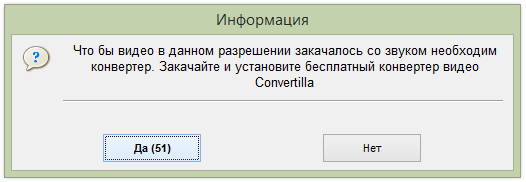Snimanje streaming videa: najbolje metode
Snimanje online emitiranja teže je nego preuzimanje običnog videa s YouTubea. Prikupili smo najbolje načine za snimanje streaming videa na vašem računalu.
VLC Media Player
VLC može reproducirati i snimati streaming video. Također je dobar player za Windows koji čita većinu video formata.
Preuzmite besplatno sa službene web stranice: videolan.org.
Za početak snimanja strujanja u VLC-u:
- Otvorite padajući popis Media i odaberite Open URL ili pritisnite Ctrl+N.
- Unesite adresu emitiranja u polje "Unesite mrežnu adresu" i emitiranje će početi. Umetnite poveznicu na prijenos s YouTubea ili izravnu vezu na stream.
- Odaberite karticu Pogled - Više kontrola. Pri dnu će se pojaviti dodatni red gumba za snimanje videa.
- Kliknite na gumb "Snimi".
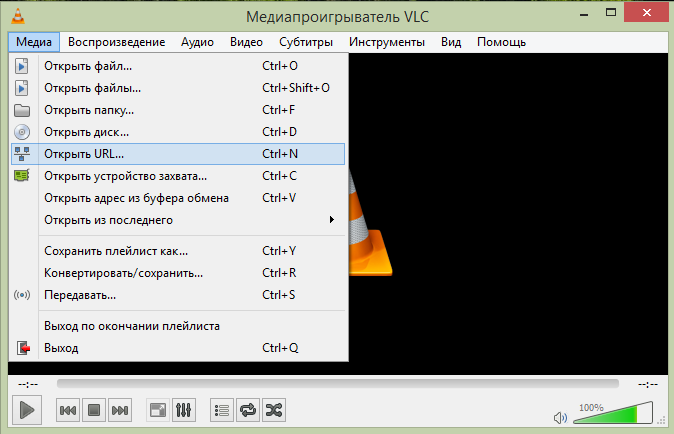
Drugi način za snimanje videa putem VLC-a:
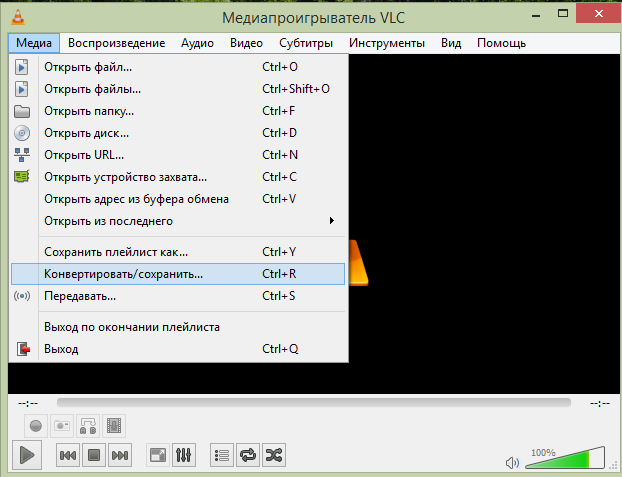
Ove 2 metode prikazane su u videu:
Download Master
Drugi besplatni program za snimanje streaming videa je Download Master. Može preuzimati videozapise s YouTubea, Metacafea, Breaka, VKontaktea, Rambler Visiona, Bigmir Videoa, PLAY.ukr.net Videoa. Za preuzimanje streaming videa s drugih stranica koristite DMBar za Firefox.
Download Master sa službene web stranice: westbyte.com.
Za početak preuzimanja putem programa Download Master:
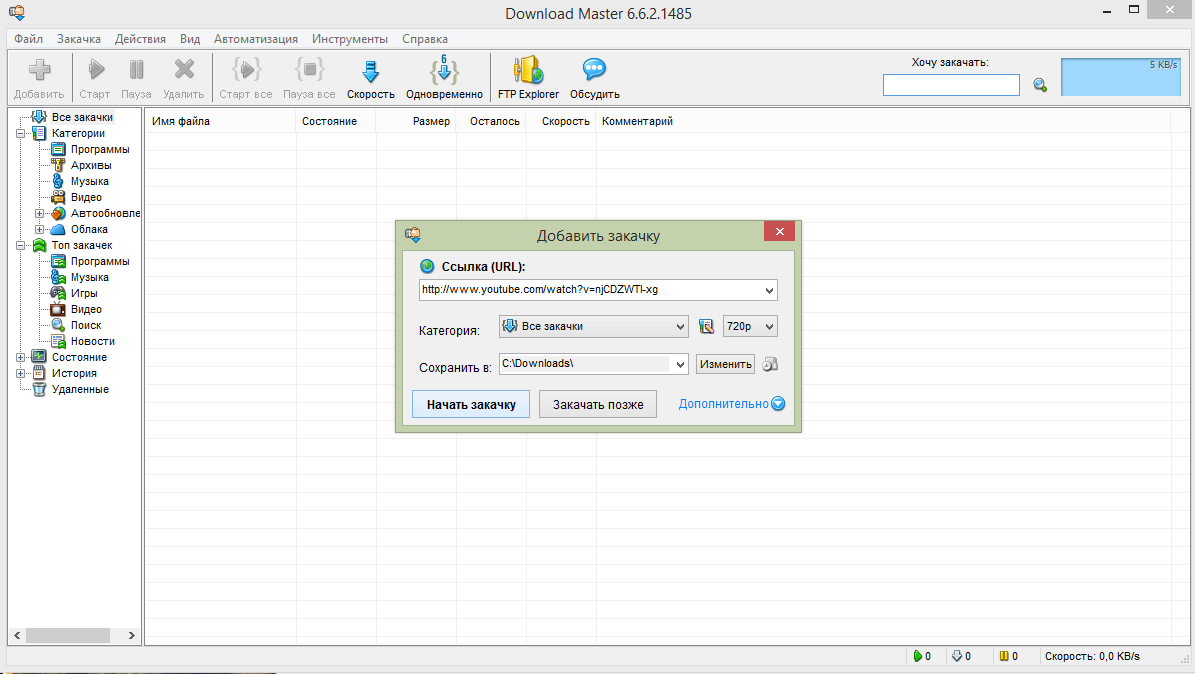
Program Download Master preuzima video odvojeno od audio zapisa. Da biste ih povezali, morat ćete preuzeti dodatni program Convertilla. Download Master će ponuditi preuzimanje ako je potrebno.
DMBar
Kada posjetite stranicu s videom, gumb za preuzimanje pojavit će se na traci DMBar u Firefoxu. Da biste ga aktivirali, morat ćete pokrenuti reprodukciju videa. 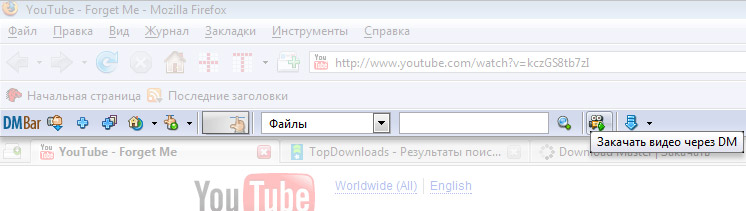
FlashGot
FlashGot je dodatak za preglednik Firefox koji vam omogućuje prijenos preuzimanja vanjskim upraviteljima. Ali nas zanima još jedna funkcija - presretanje video i audio streamova reproduciranih u Firefoxu. To se radi ovako:
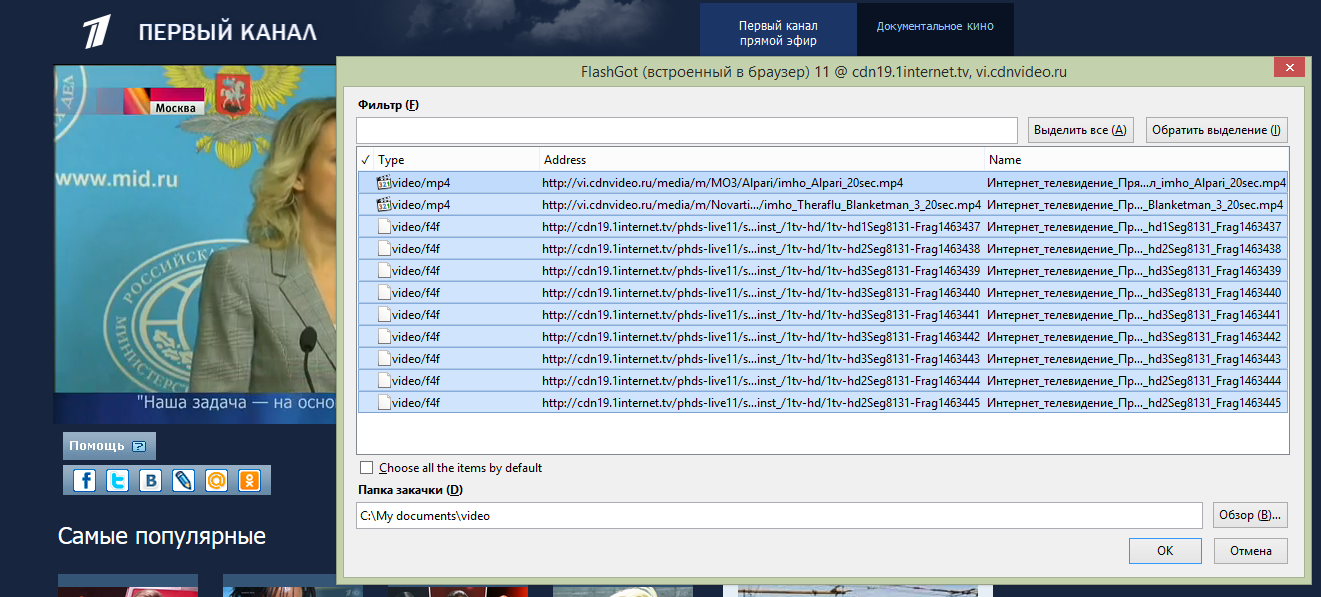
Dohvaćanje videa iz predmemorije
Preglednik sprema video u memoriju računala. Te se datoteke mogu "izvući" iz mape sustava. Svaki preglednik ima drugačiji put do mape predmemorije, tako da je jednostavnije koristiti program VideoCacheView.
Preuzmite sa službene web stranice: nirsoft.net.
Pokrenite program, on će sam skenirati sustav i pronaći videozapise iz predmemorije koje ste nedavno gledali. 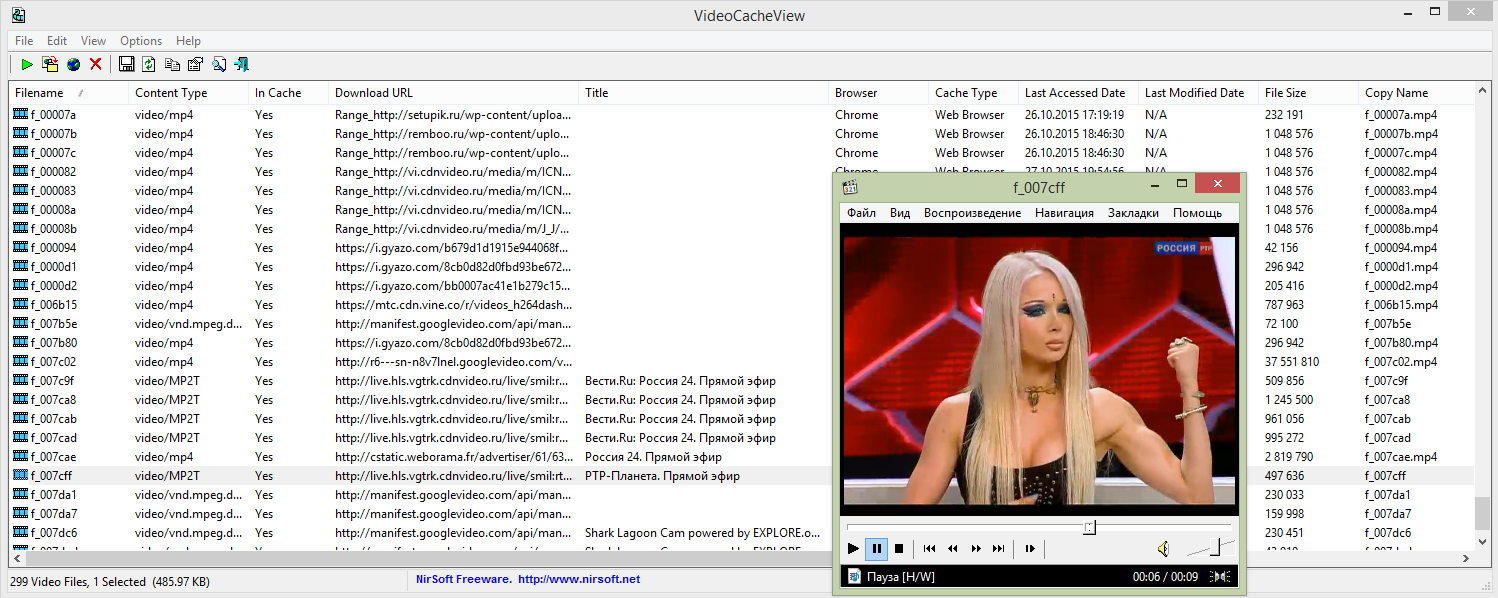
Snimanje zaslona
Postoji mnogo programa za snimanje videa sa ekrana sa zvukom: Fraps, Movavi Screen Capture, Snagit, Bandicam.
Pogledajmo snimanje videa koristeći program Movavi Screen Capture Studio kao primjer, jer ga je jednostavno postaviti. Besplatna verzija programa dana je na 7 dana, snima video zapise do 120 sekundi i dodaje vodene žigove. Znate li gdje pronaći punu verziju?
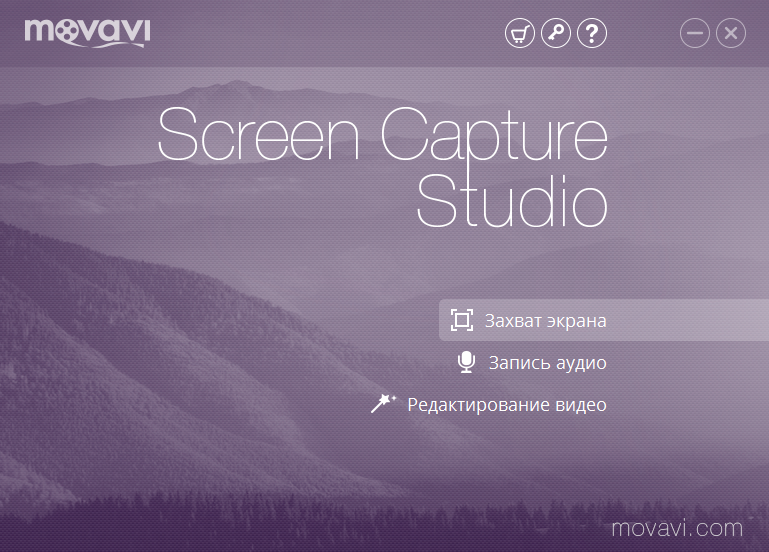
Video upute za snimanje online prijenosa pomoću Movavija:
Zaključak
Stranice za strujanje možda neće podržavati sve metode snimanja videozapisa. Dakle, ako jedna metoda ne radi, pokušajte drugu. Kada snimate slike sa zaslona, uzmite u obzir snagu vašeg računala. Ne može svako računalo snimati video visoke kvalitete.